win11怎麼安裝?安裝win11系統教程(可繞過tpm安裝win11)
微軟剛剛發佈瞭win11預覽版,很多小夥伴問我怎麼安裝win11系統?在win10機器上升級或更新win11時總是提示無法安裝win11,我們知道微軟剛公佈瞭在電腦上安裝 Windows 11 的基本要求。在win11最低要求是提示,電腦必須滿足 TPM 2.0,需要開啟TPM 2.0才能正常安裝windows11系統,那麼出現這種情況怎麼辦呢?下面小編就教大傢繞過TPM安裝win11的方法。
在win11最低要求是提示,電腦必須滿足 TPM 2.0,需要開啟TPM 2.0和支持uefi安全啟動的機器,才能正常安裝windows11系統,那麼怎麼跳過TPM2.0檢測安裝win11呢?
如何確認你需要不需要開啟TPM?
許多 Windows 粉絲很失望,他們將無法將現有的 PC 或筆記本電腦升級到 Windows 11,原因是不符合硬件標準。在有些電腦默認己經開啟瞭TPM功能,所以不需要任何操作即可安裝windows11系統。那怎麼確認電腦需要不需要TPM安裝windows11系統呢?可以通過微軟官方“電腦健康狀況檢測”工具來檢測是否達到安裝windows11的要求。
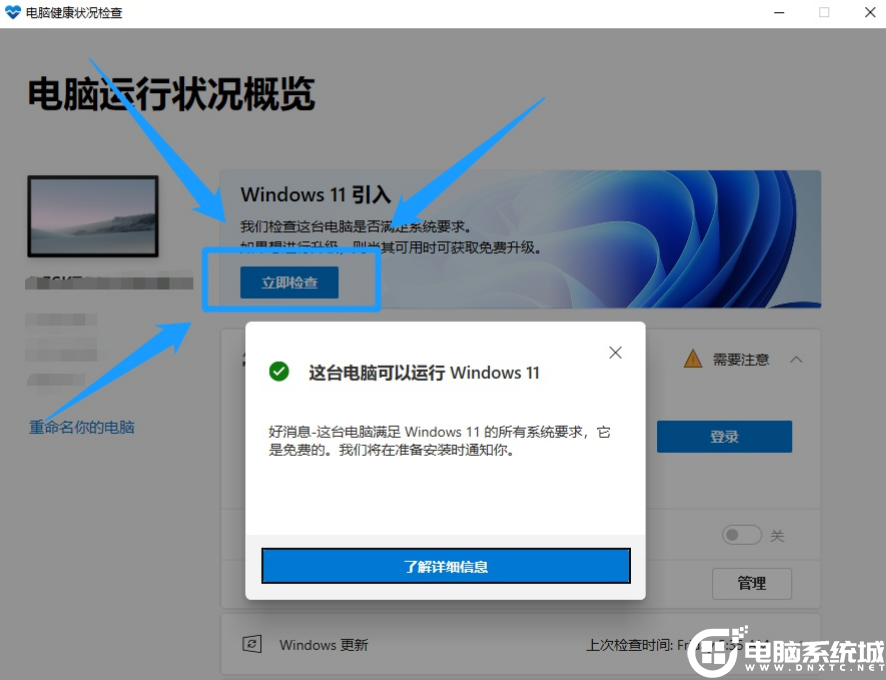
如果電腦提示沒問題,那麼後續直接安裝win11,如果提示該電腦不支持安裝win11,那麼就要進行下一步,需要開啟TPM安裝win11系統。
事實上現在主流的電腦都是支持TPM的,即使沒支持到TPM2.0,也會支持TPM1.2,隻是大傢不知道在電腦什麼地方去找到這個功能。實際上,TPM的設置是集成在主板的BIOS中的,無論是Intel的主板還是AMD的主板,都能在BIOS中找到TPM。隻不過在大多數時候,這個功能默認是關閉的,需要用戶手動打開才行。如果你的電腦不支持TPM2.0,那麼可能升級win11出現問題,有沒有一種可繞過TPM2.0檢測安裝win11的方法。
安裝win11系統教程步驟:
其實最簡單的方法是通過PE直接安裝win11系統,PE安裝時直接會讀取win11系統iso鏡像中的install.wim映像,這樣就可以跳過TPM2.0的檢測瞭,一般的電腦都可以安裝,但需要電腦開啟uefi引導及分區類型為GPT分區,下面教大傢跳過TPM2.0檢測安裝win11的教程。
準備工作:1,首先下載PE系統工具,然後制作U盤啟動,通過U盤進入PE系統,然後接下來操作。2,下載win11預覽版鏡像
註意事項:安裝win11系統的電腦必須支持uefi安全啟動及U盤也需要支持uefi引導進入PE。
1、制作完PE系統後,通過快捷方式選擇U盤進入PE,運行桌面的"小兵系統安裝"工具,然後首先點擊瀏覽,在U盤找到我們下載好的win11 iso鏡像文件,以c盤為系統盤,把win11系統安裝在c盤中,點擊確定,如圖所示:
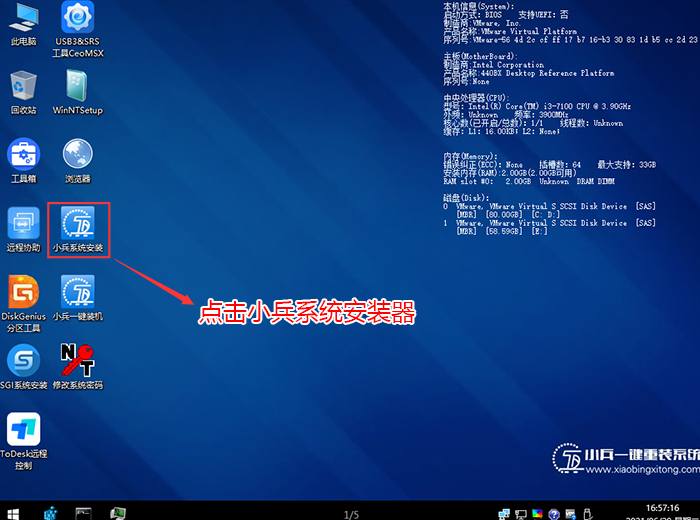
2、然後選擇重裝系統,進入安裝界面後,第一步:選擇在U盤找到我們下載好的win11 iso鏡像文件,第二步:選擇系統安裝盤符,一般默認是C盤,但註意的是雙硬盤的情況一定要選擇正確的盤符,第三步:執行一鍵安裝即可開始安裝win11系統,如圖所示:
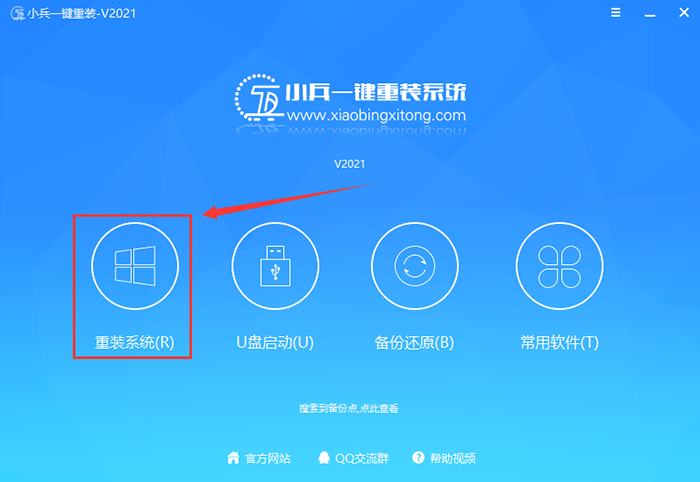
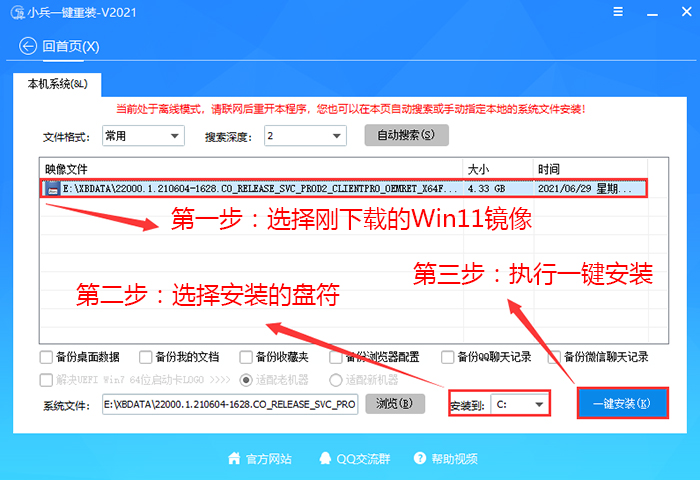
3、點擊一鍵安裝後,開始掛載iso鏡像,掛載後選擇install.wim文件,然後確定等待釋放windows11安裝程序,電腦便會自動重啟電腦。
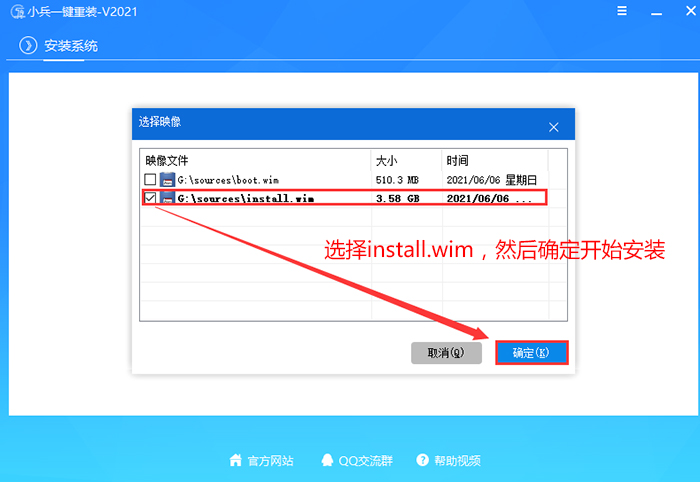
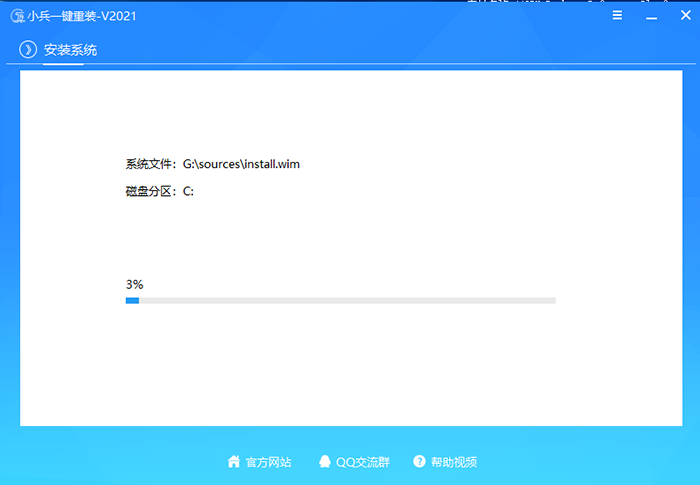
4、拔掉U盤電腦重啟後,系統會自動完成後續的程序安裝,直到看到桌面,系統就徹底安裝成功瞭。這種方法可以直接跳過TPM的檢測而達到安裝WIN11系統的目地,但建議配置太低的電腦不要安裝win11,特別註意win11系統需要uefi啟動才能安裝。
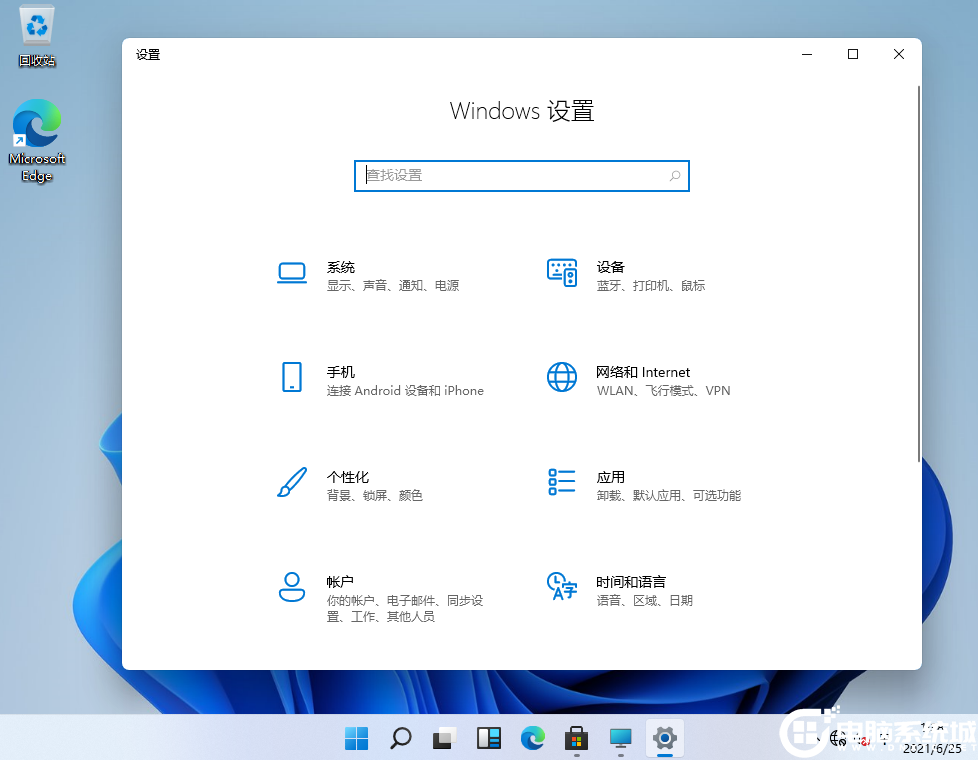
以上就是安裝win11系統的教程,更多精品教程請關註GuideAH。
閱讀更多:
- 技嘉主板裝win11系統及開啟tpm2.0教程(支持b460/b560/b660主板)
- 技嘉z690主板裝win11系統及bios設置教程(該方法支持在線升級)
- 技嘉H610M主板裝win11系統及bios設置教程(該方法支持在線升級)
- 技嘉b660主板裝win11系統及bios設置教程(集成intel vmd驅動)
- 微星z690主板裝win11系統及bios設置教程(註入intel vmd驅動)
請問電腦健康狀況檢測的網址什麼?
其實最簡單的方法是通過PE直接安裝win11系統,PE安裝時直接會讀取win11系統iso鏡像中的install.wim映像,這樣就可以跳過TPM2.0的檢測瞭,一般的電腦都可以安裝,但需要電腦開啟uefi引導及分區類型為GPT分區,下面教大傢跳過TPM2.0檢測安裝win11的教程。
準備工作:1,首先下載PE系統工具,然後制作U盤啟動,通過U盤進入PE系統,然後接下來操作。2,下載win11預覽版鏡像
註意事項:安裝win11系統的電腦必須支持uefi安全啟動及U盤也需要支持uefi引導進入PE。
1、制作完PE系統後,通過快捷方式選擇U盤進入PE,運行桌面的”小兵系統安裝”工具,然後首先點擊瀏覽,在U盤找到我們下載好的win11 iso鏡像文件,以c盤為系統盤,把win11系統安裝在c盤中,點擊確定,如圖所示:
pe在哪裝